รวมจ่ายแบบ ภ.ง.ด. และแบบ ภ.พ.30 รวมกันใน PEAK TAX
กรณีที่ใช้งาน PEAK TAX แล้วมีการชำระเงินค่าแบบ ภ.ง.ด. 1, ภ.ง.ด. 2, ภ.ง.ด. 3, ภ.ง.ด. 53 และแบบ ภ.พ.30 รวมกัน จะมีการประยุกต์การใช้งานในการทำรายการ รวมจ่ายแบบ ภ.ง.ด. และแบบ ภ.พ.30 โดยจะเป็นวิธีการกดปิดปรับปรุงภาษี เพื่อไปสร้างบันทึกรายการจ่ายบน New PEAK ขั้นตอนมีดังนี้
1. รวมจ่ายแบบ ภ.ง.ด. และแบบ ภ.พ.30 ขั้นตอนการกดปิดภาษี
เมื่อมีการสร้างแบบ ภ.ง.ด. 1, ภ.ง.ด. 2, ภ.ง.ด. 3, ภ.ง.ด. 53 และแบบ ภ.พ.30 เรียบร้อยแล้ว > ให้คลิกปุ่ม “บันทึกปิดบัญชี”
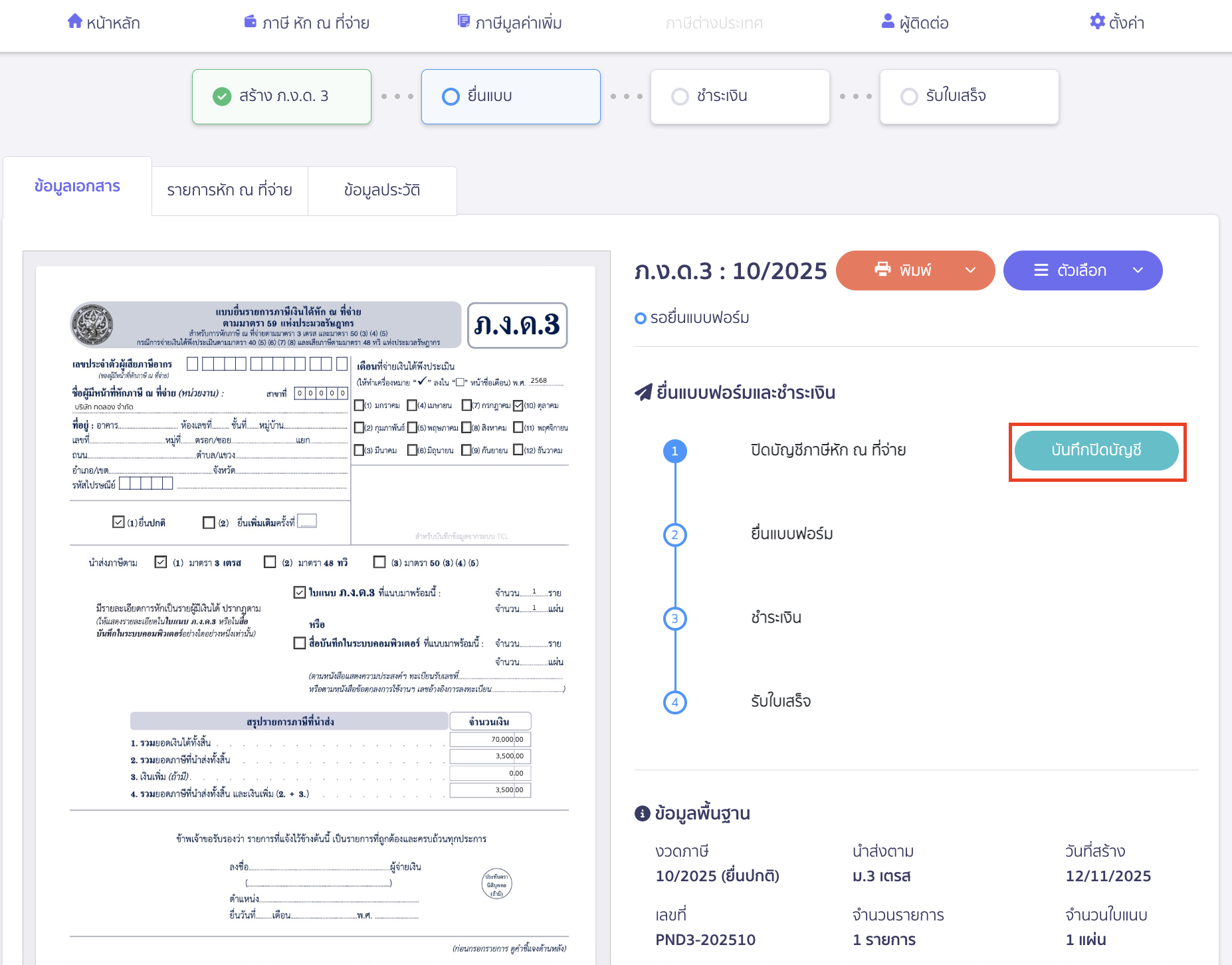
เมื่อกดปุ่มบันทึกปิดบัญชีไว้เรียบร้อยแล้ว ระบบจะทำการสร้างสมุดบัญชีรายวัน JVTX ตั้งเจ้าหนี้สรรพากร ภ.ง.ด. ของแต่ละแบบ แต่ละแบบจะมีการตั้งเครดิตลงผังบัญชีดังนี้
- แบบ ภ.ง.ด. 1 ระบบจะทำการตั้งเครดิต 215352 – เจ้าหนี้สรรพากร ภ.ง.ด. 1 รอชำระ
- แบบ ภ.ง.ด. 2 ระบบจะทำการตั้งเครดิต 215353 – เจ้าหนี้สรรพากร ภ.ง.ด. 2 รอชำระ
- แบบ ภ.ง.ด. 3 ระบบจะทำการตั้งเครดิต 215354 – เจ้าหนี้สรรพากร ภ.ง.ด. 3 รอชำระ
- แบบ ภ.ง.ด. 53 ระบบจะทำการตั้งเครดิต 215355 – เจ้าหนี้สรรพากร ภ.ง.ด. 53 รอชำระ
- แบบ ภ.พ.30 ถ้าภาษีขายมากกว่าภาษีซื้อ จะทำการตั้งเครดิต 215351 – เจ้าหนี้สรรพากร ภ.พ.30 รอชำระ
ตัวอย่างการลงบันทึกบัญชีปิดภาษีของแบบ ภ.ง.ด. 3
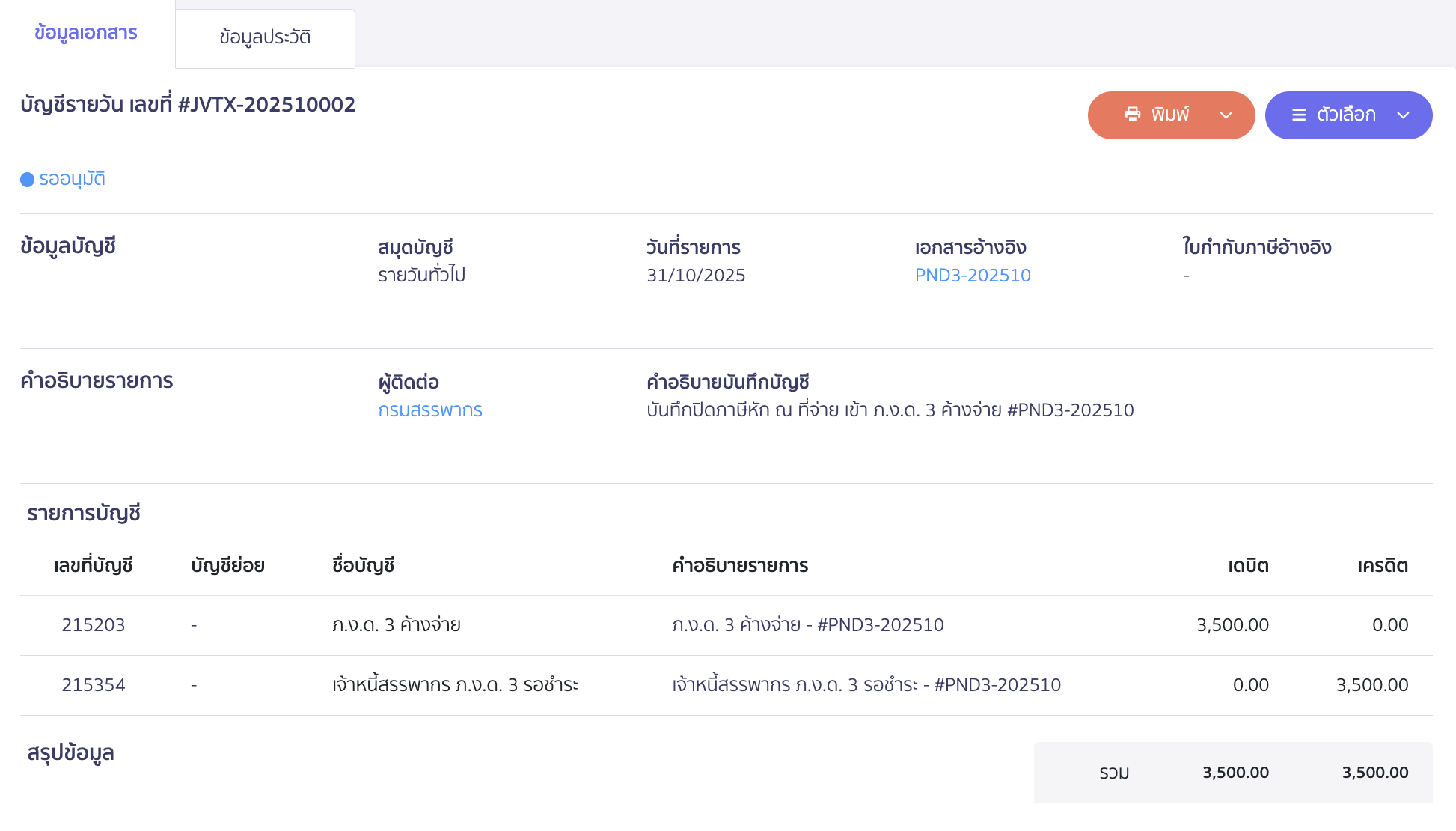
หมายเหตุ เมื่อกดปิดภาษีไว้แล้ว ไม่ต้องกดชำระภาษีที่ PEAK TAX เพราะ เราจะไปทำการกดสร้างบันทึกรายการจ่ายบน New PEAK
แบบ ภ.ง.ด. และแบบ ภ.พ.30 บน PEAK Tax จะมีช่องให้ความคิดเห็นอยู่ด้านล่างของแบบ สามารถลงความคิดเห็น ระบุเลขที่บันทึกรายการจ่ายที่เราสร้างบน New PEAK ได้
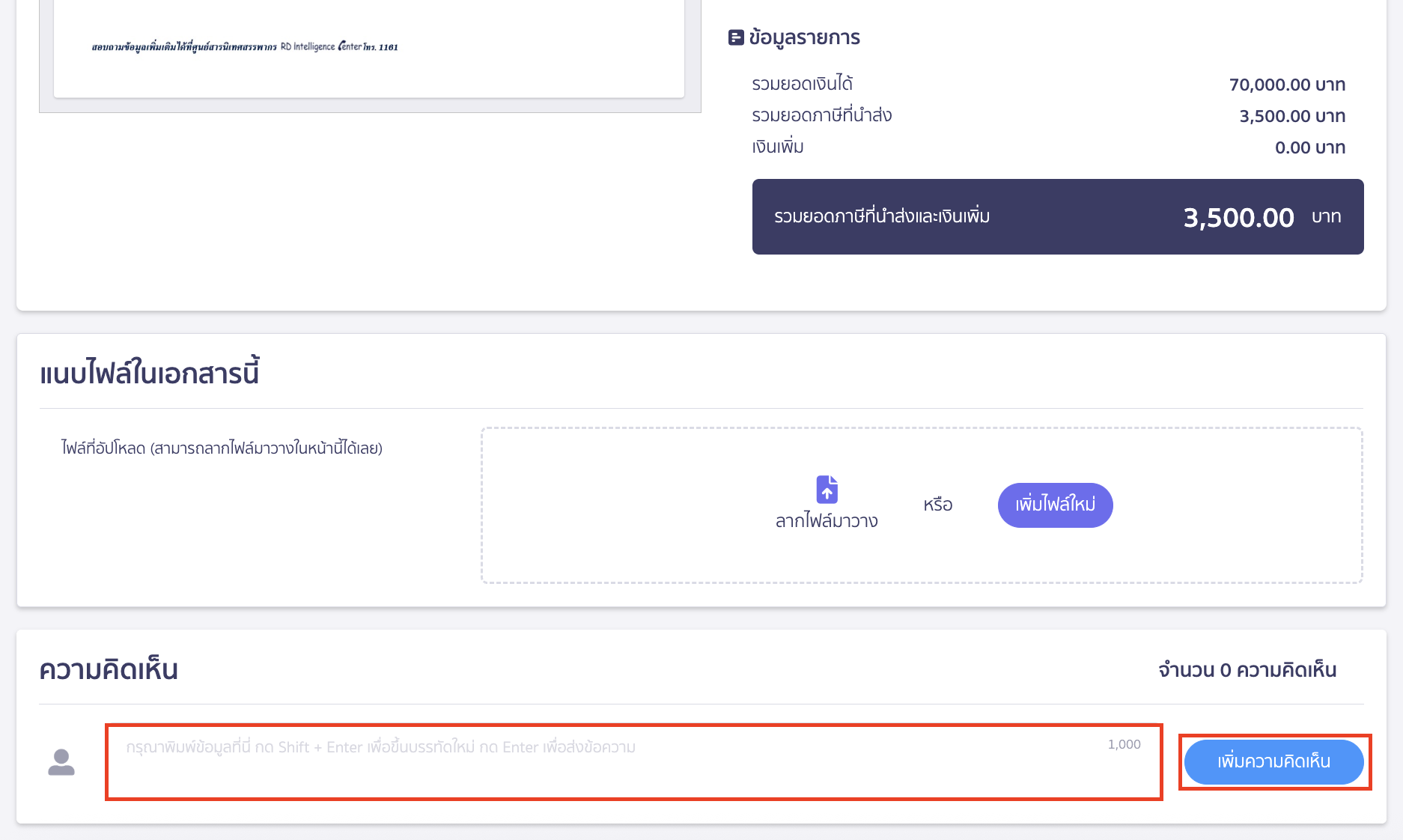
2. กดสร้างบันทึกค่าใช้จ่ายบน New PEAK
ให้มาที่ New PEAK เพื่อกดสร้างบันทึกรายการจ่าย
โดยไปที่เมนูรายจ่าย > บันทึกค่าใช้จ่าย > สร้าง
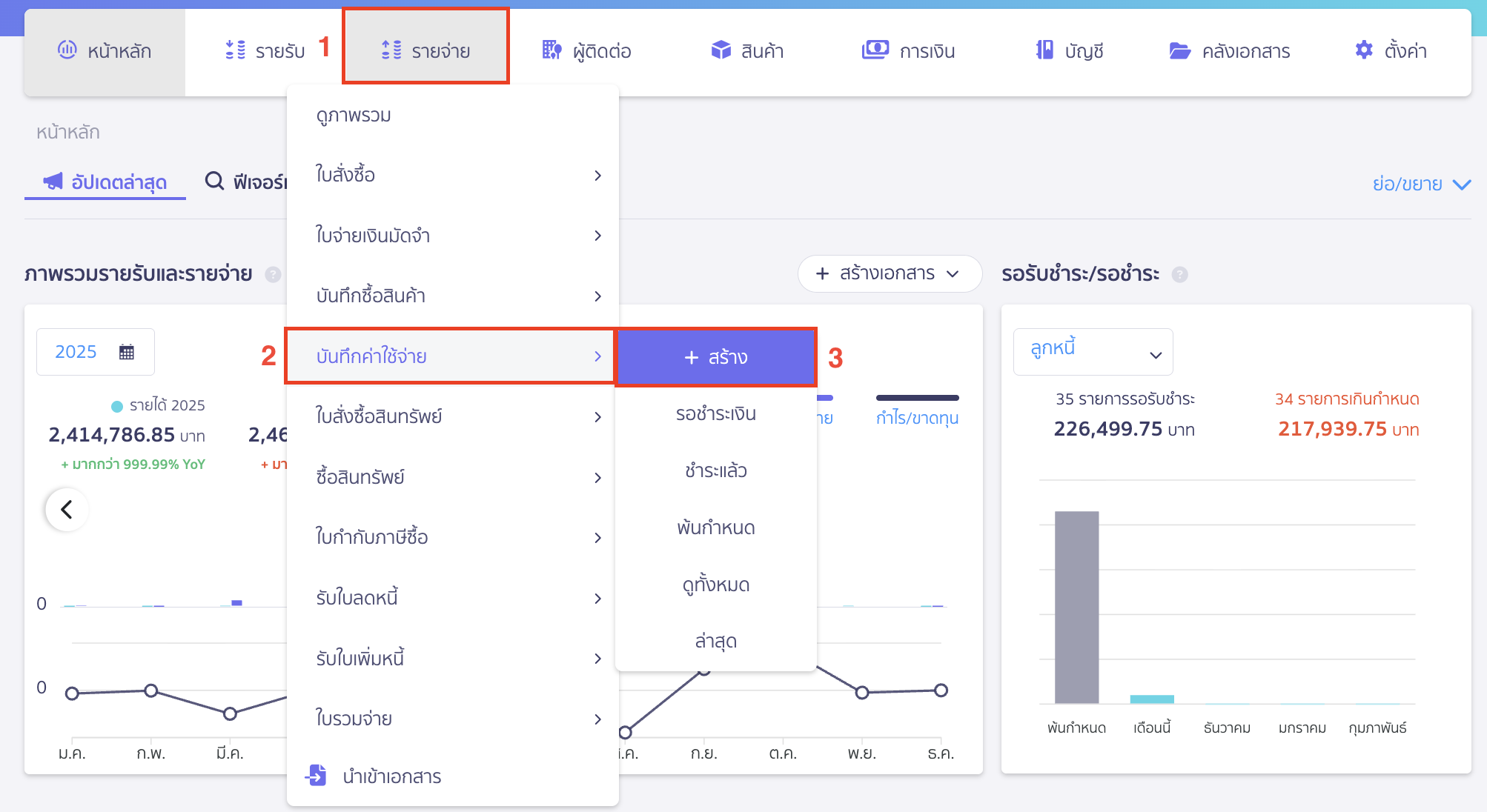
เมื่ออยู่หน้าสร้างบันทึกค่าใช้จ่าย ให้ระบุผู้ติดต่อเป็นกรมสรรพากร, วันที่ออกของเอกสาร
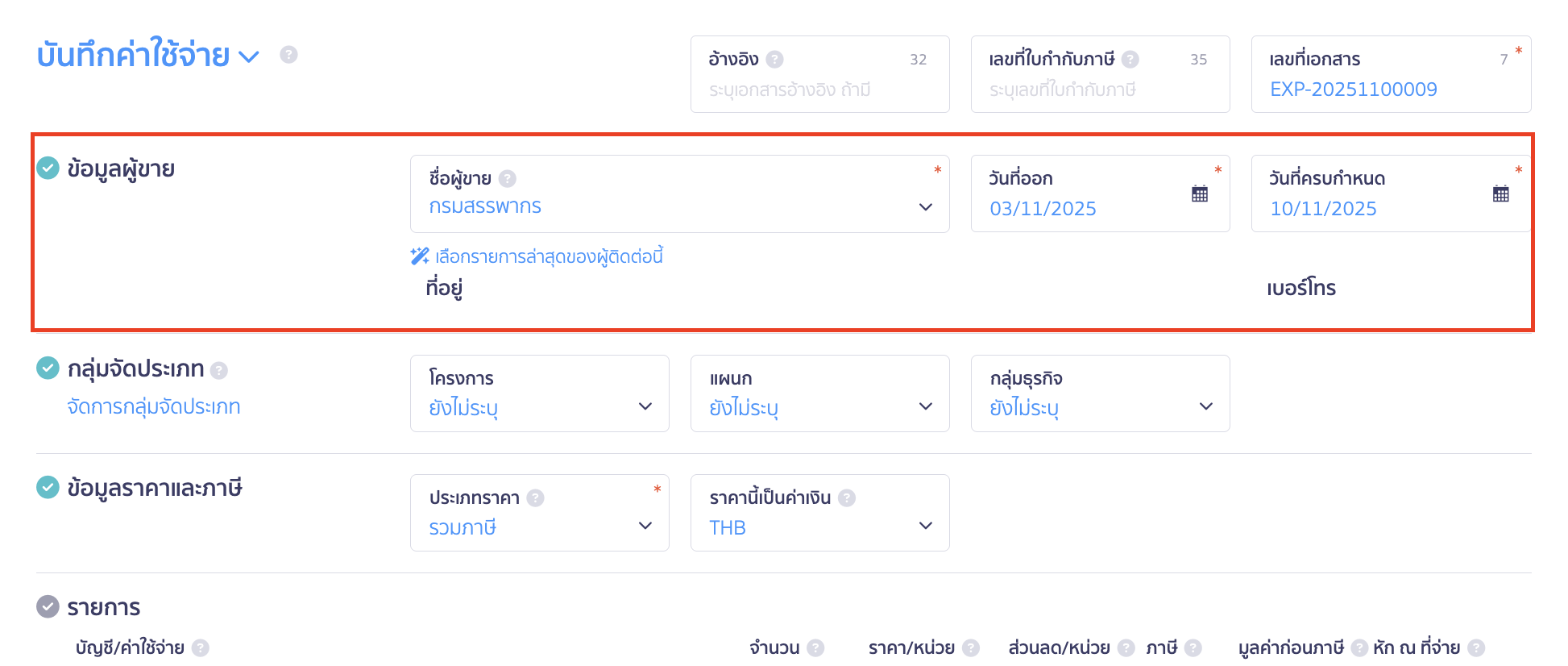
รายการผังบัญชี ให้ระบุผังบัญชีที่ระบบทำการเครดิตตั้งผังบัญชีในขั้นตอนที่ 1 ที่กดปิดภาษีไว้
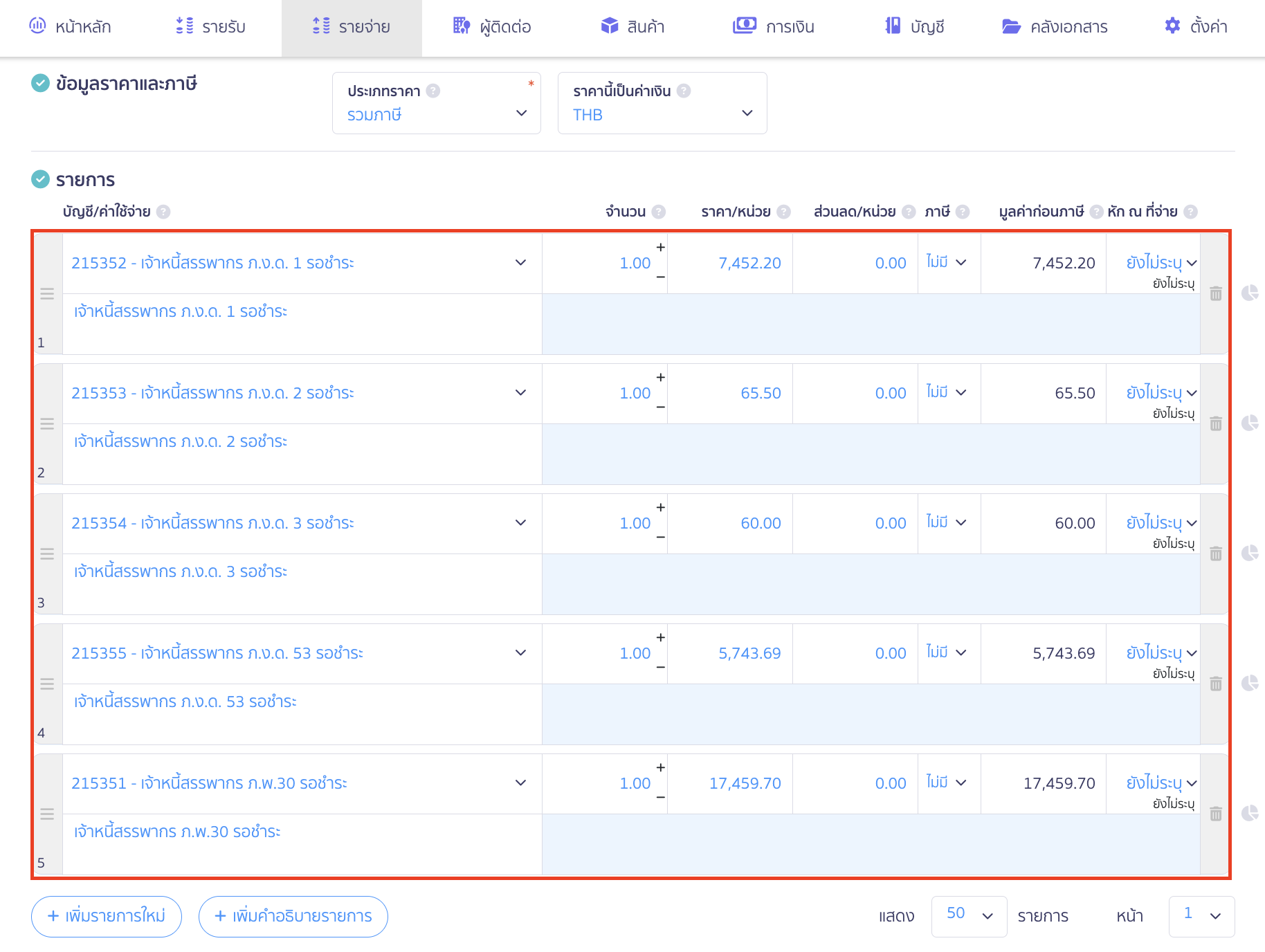
ข้อมูลการชำระเงิน
ระบุวันที่ชำระเงิน, และช่องทางการชำระเงิน
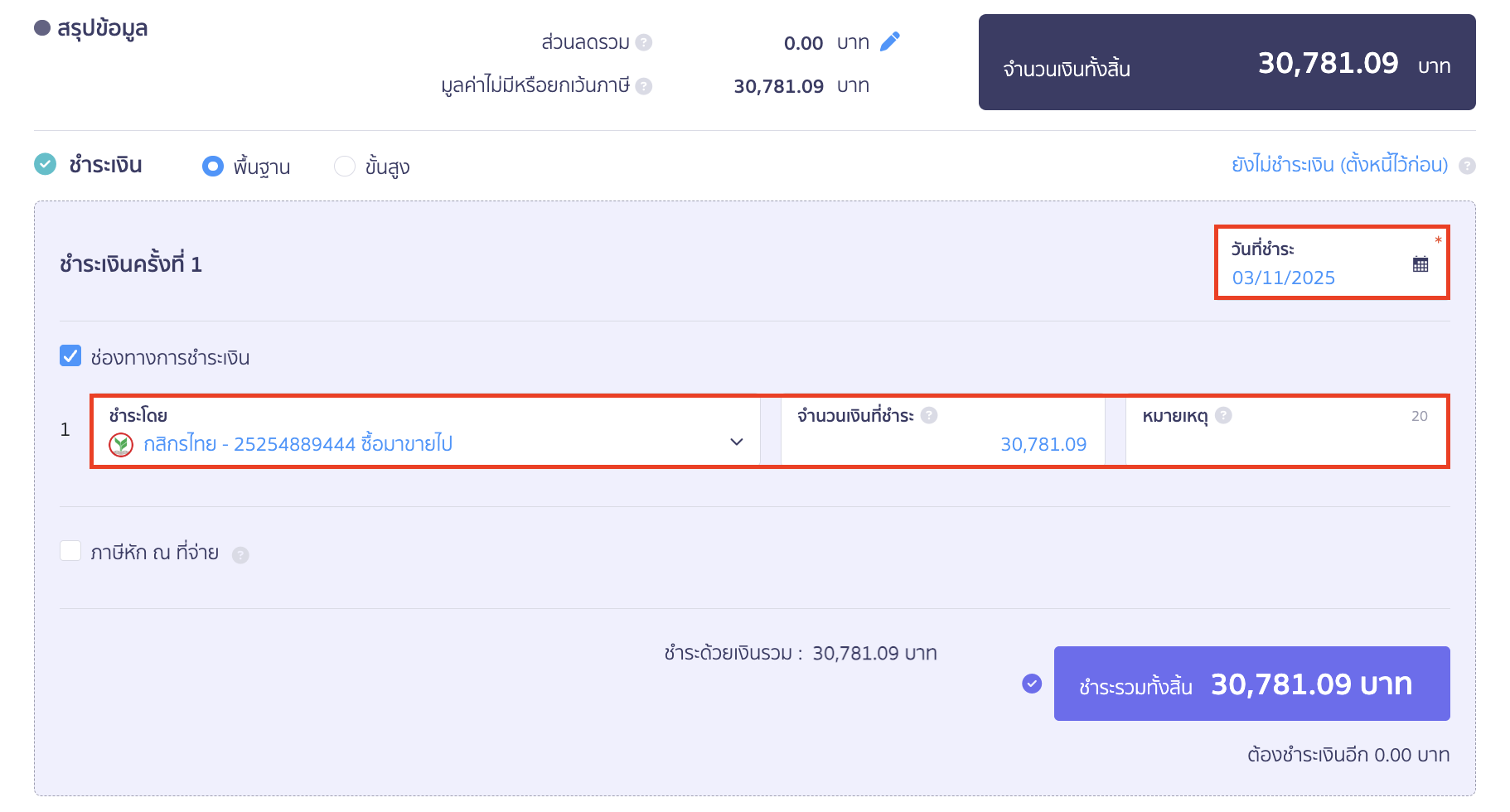
กรณีที่ชำระเงิน แล้วมีการปัดเศษทศนิยม จากตัวอย่าง ต้องชำระเงิน 30,781.09 บาท แต่ตอนชำระเงินจริง ชำระเงินออกไปเพียง 30,781.00 บาท สามารถทำได้ดังนี้
- ตอนชำระเงิน ให้ระบุเป็นขั้นสูง
- ระบุวันที่ชำระเงิน
- ติ๊กถูกช่องค่าธรรมเนียมหรือรายการปรับปรุงอื่น
- ปรับปรุง จากตัวอย่าง ระบุหักเงินที่ต้องจ่าย
- หักเงินที่ต้องจ่าย กรณีเป็นฝั่งจ่าย ใช้สำหรับรายการหักที่ทำให้เราจ่ายเงินลดลง
- เพิ่มเงินที่ต้องจ่าย กรณีเป็นฝั่งจ่าย ใช้สำหรับรายการเงินเพิ่มที่ทำให้เราจ่ายเงินเพิ่มขึ้น
- ปรับปรุงด้วยบัญชี ให้ระบุผังบัญชีสำหรับเศษสตางค์ที่มีการปัด ทางเจ้าหน้าที่ขออนุญาตยกตัวอย่างใช้งานผังบัญชี 540190 – ขาดทุน (กำไร) จากการปัดเศษ
- จำนวนเงินที่ปรับปรุง ระบุจำนวนเงินเศษสตางค์ที่มีการปัด จำนวนเงิน 0.09 บาท
- ช่องทางการชำระเงิน เลือกช่องทางและจำนวนเงินที่จ่ายออกไปจริง (ระบบจะคำนวณออโต้ให้)
จากนั้นคลิกปุ่ม “อนุมัติบันทึกค่าใช้จ่าย”
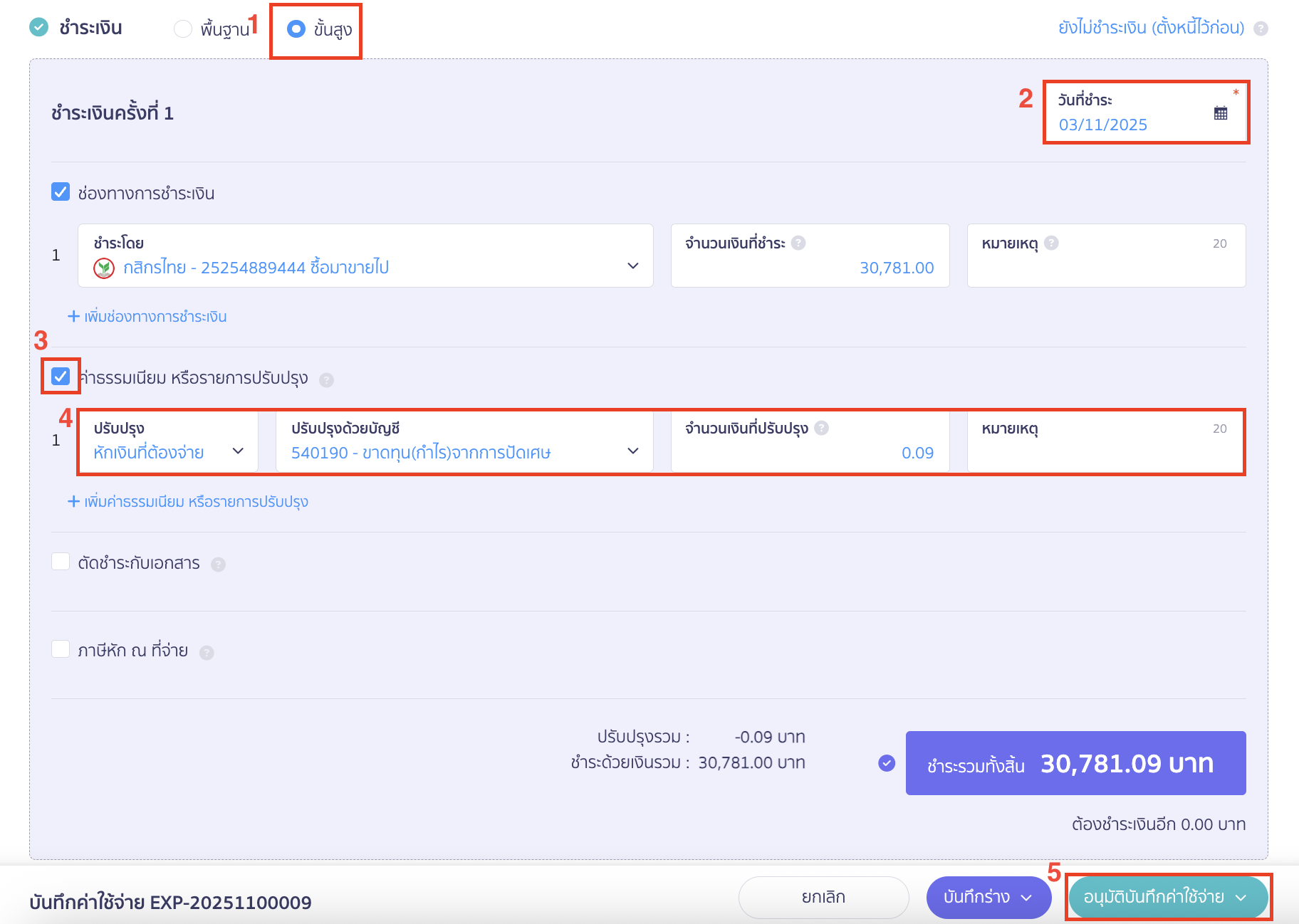
ตัวอย่างการลงบันทึกบัญชี
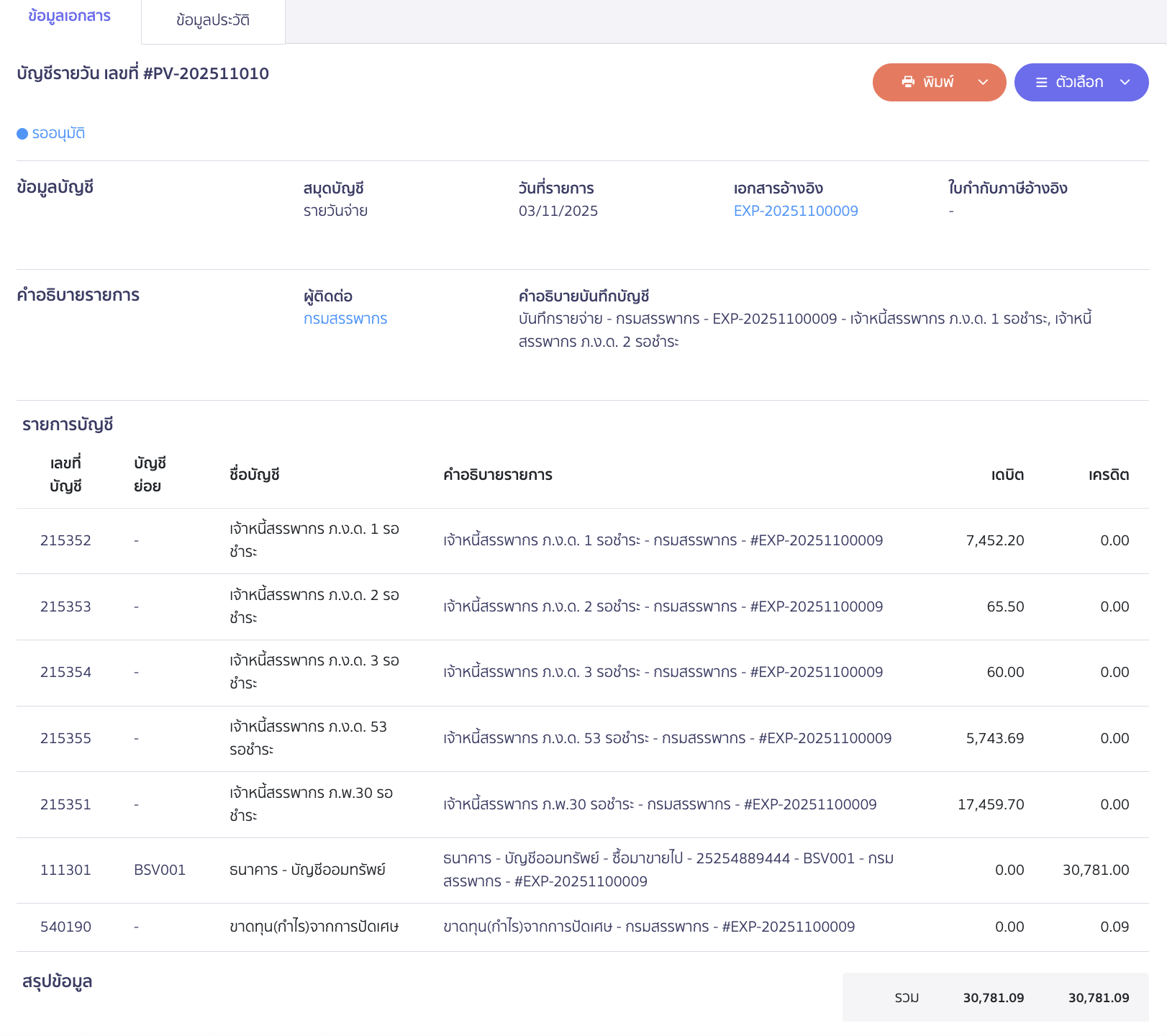
3. สถานะการยื่นแบบ ภ.ง.ด. ต่างๆ และแบบ ภ.พ.30 บน PEAK TAX
ถ้ามีการยื่นภาษี และชำระเงินเรียบร้อยแล้ว
- ให้กดเปลี่ยนสถานะการยื่นแบบ โดยคลิก ยื่นแบบฟอร์มแล้ว
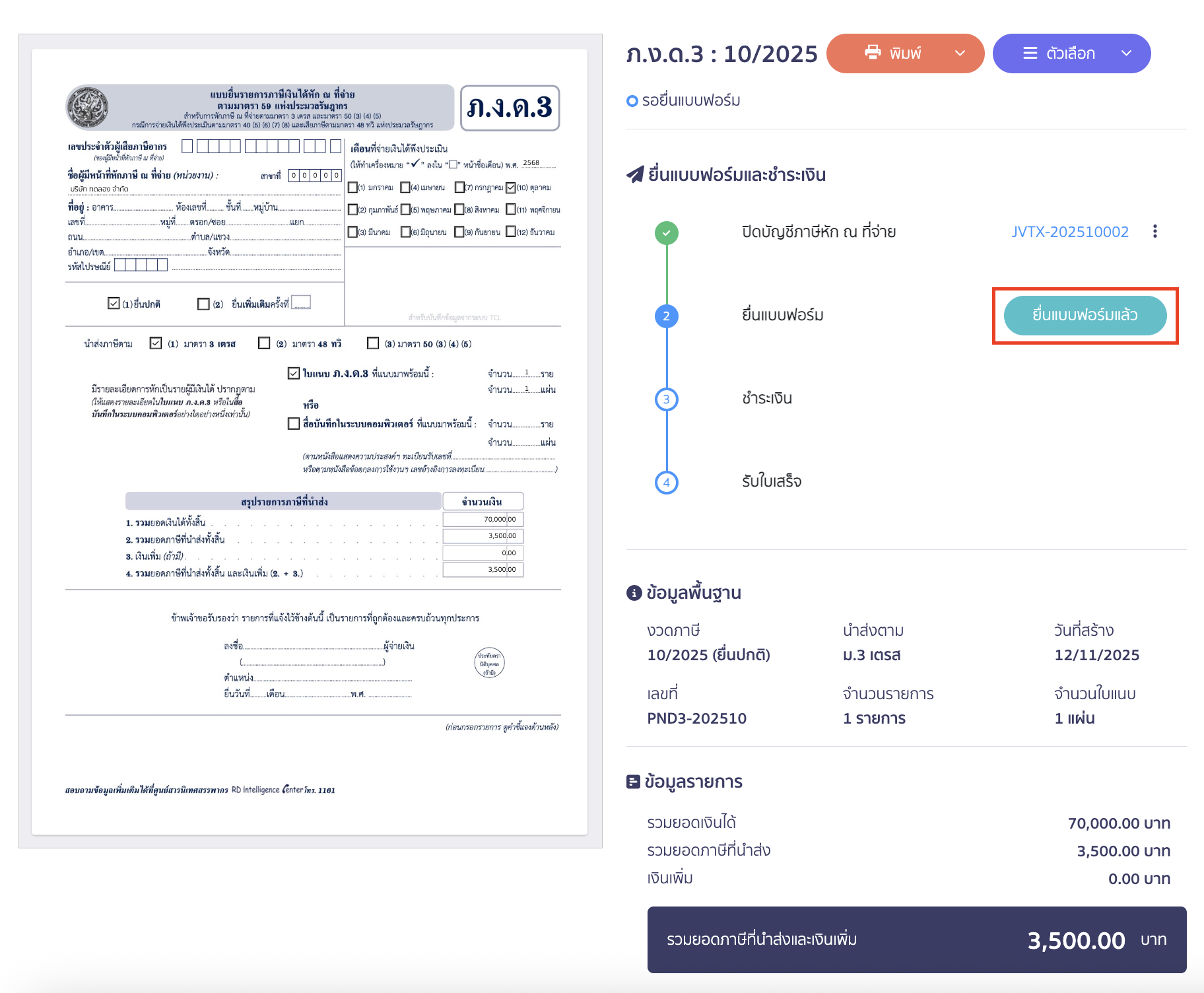
ระบุวันที่ยื่นแบบ > เลือก ยื่นแบบแล้ว > คลิกปุ่ม “ยืนยัน”
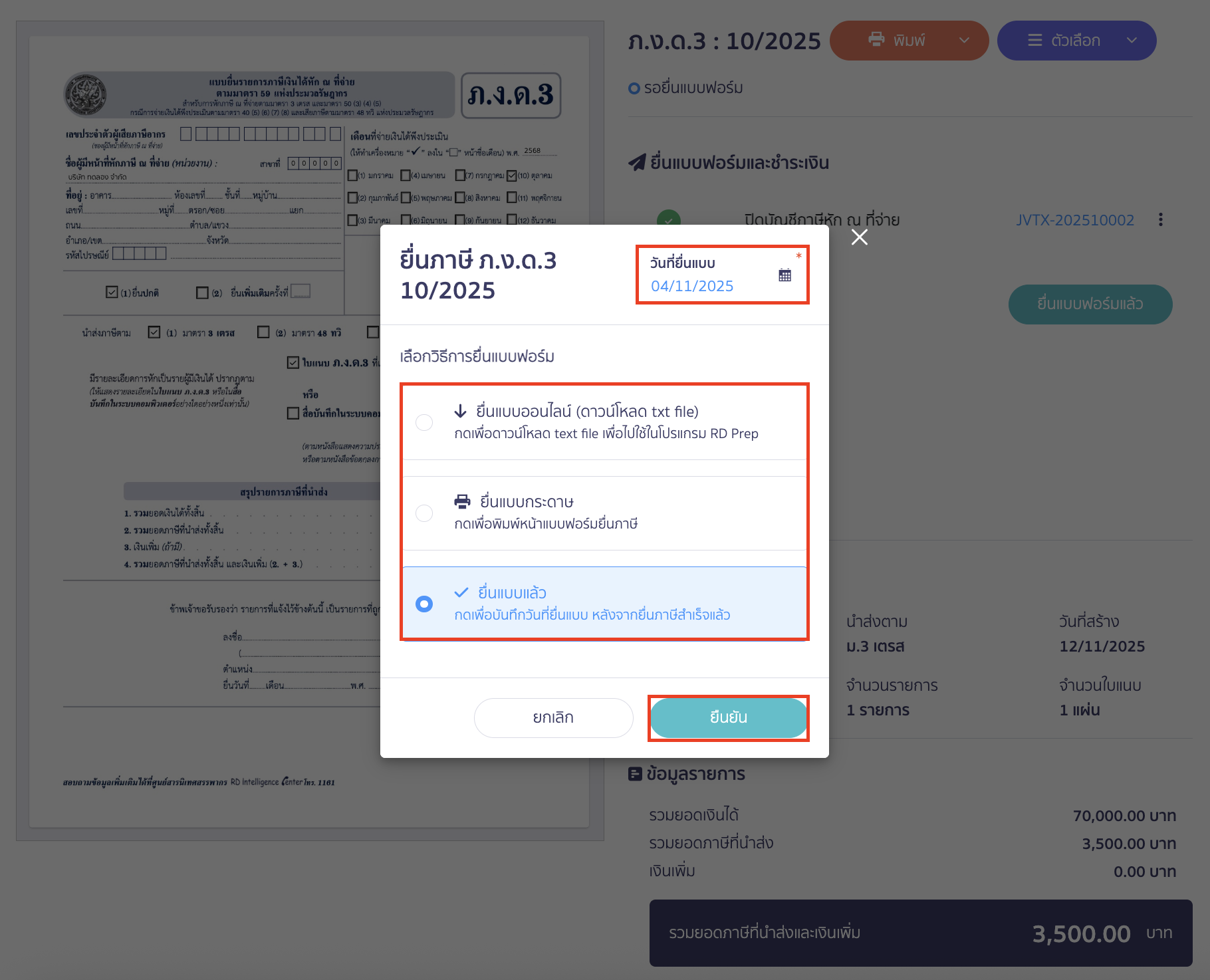
– จบขั้นตอนการรวมจ่ายแบบ ภ.ง.ด. และแบบ ภ.พ.30 รวมกันใน PEAK TAX –